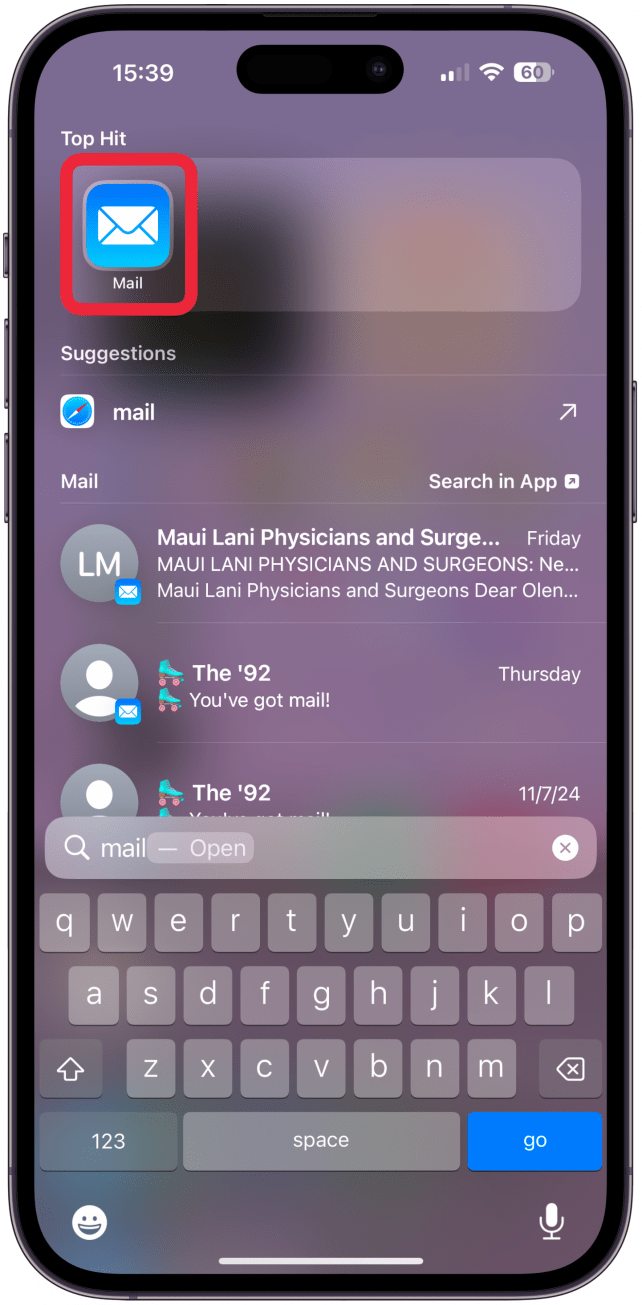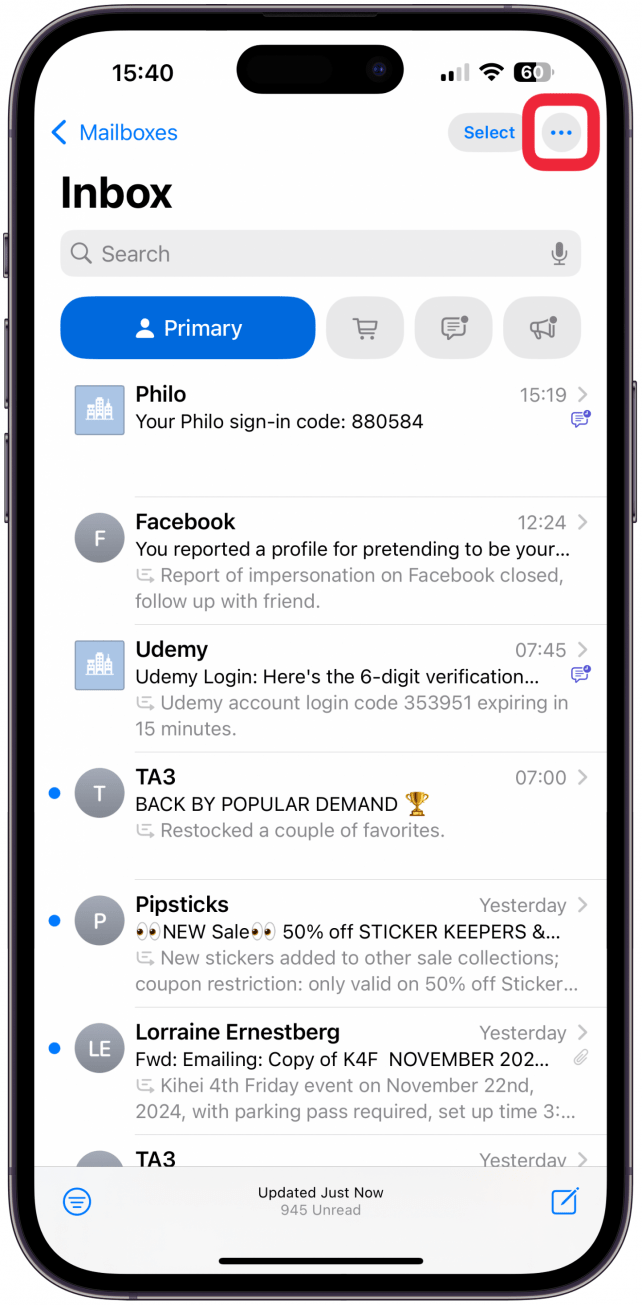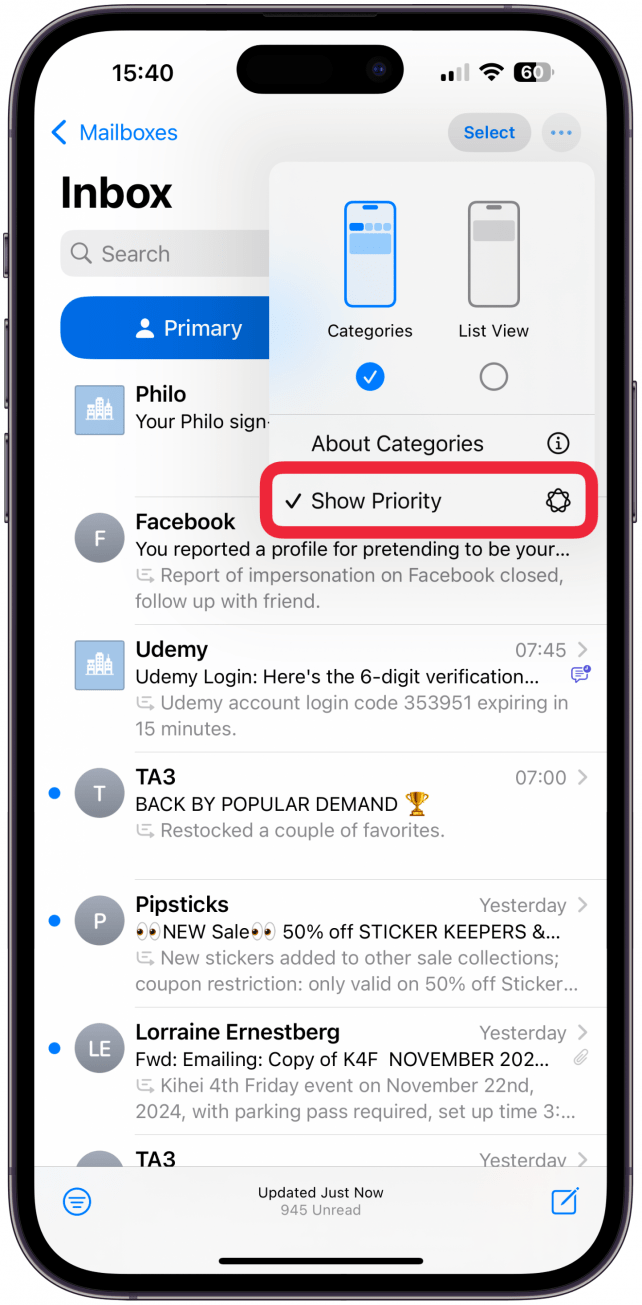iOS 18.2에서는 메일 앱에 가장 중요한 이메일을 식별하여 받은 편지함 맨 위에 표시하는 인공 지능 기능이 도입되었습니다. 이메일의 우선순위를 지정하는 AI 기능이 걱정되거나 단순히 이전 받은 편지함을 정확하게 선호하는 경우 우선순위 표시를 끄는 방법을 알려드립니다.
메일 앱에서 받은 편지함 우선순위 표시 AI 기능을 끄는 방법
메일 우선순위 기능이 마음에 들지 않는다면 익숙한 Apple 받은 편지함으로 빠르게 되돌릴 수 있습니다. iPhone의 기본 이메일 앱인 Mail을 사용자 지정하는 방법은 다음과 같습니다:
- 메일 앱**을 엽니다.

- 오른쪽 상단의 더보기 메뉴(점 3개 아이콘)를 탭합니다.

- 우선순위 표시**를 탭하여 끕니다.

이제 끝입니다! 이메일이 더 이상 우선순위에 따라 표시되지 않지만 다른 Apple 인텔리전스 기능은 Mail 앱에서 계속 작동합니다. 더 많은 Apple 인텔리전스 팁이 궁금하다면 무료로 제공되는오늘의 팁 뉴스레터를 확인하세요! 다음으로, Apple Intelligence를 사용하여 이메일의 어조를 바꾸는 방법을 알아보고 이메일이 더 전문적이고, 더 친근하게 들리거나, 원하는 방식으로 들리도록 하세요.
 iPhone의 숨겨진 기능 발견하기하루에 1분만 투자하면 iPhone을 마스터할 수 있도록 스크린샷과 명확한 지침이 포함된 일일 팁을 받아보세요.
iPhone의 숨겨진 기능 발견하기하루에 1분만 투자하면 iPhone을 마스터할 수 있도록 스크린샷과 명확한 지침이 포함된 일일 팁을 받아보세요.
자주 묻는 질문
- **iPhone 15 Pro, 15 Pro Max 및 16에서 AI를 끄려면 어떻게 해야 하나요? Apple 인텔리전스 기능을 사용하려면 대기자 명단에 가입해야 하며, 가입할 때까지는 해당 기능을 사용할 수 없습니다. AI를 끄려면 설정으로 이동하여 Apple 인텔리전스 및 Siri를 탭하고 Apple 인텔리전스를 끄세요.
- iPhone Mail 앱이 작동하지 않는 이유 메일 앱이 작동하지 않음은 인터넷 연결 상태 불량, 소프트웨어 결함 또는 잘못된 네트워크 문제로 인해 가장 일반적으로 발생할 수 있습니다.
- Gmail 또는 Mail에서 우선순위가 높은 이메일을 보내는 방법 다른 사람의 AI가 우선순위로 인식할 수 있는 이메일을 보내려면 제목에 ‘긴급’ 또는 ‘시간에 민감한’이라고 적는 것이 좋지만, 이메일의 우선순위를 보장할 수 있는 방법은 없습니다.